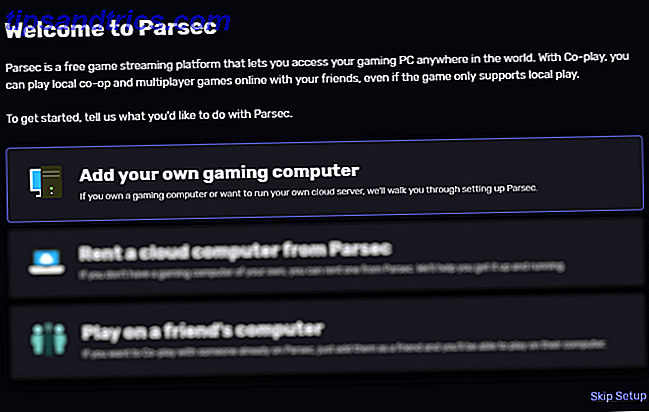Δημιουργία υπολογιστή για χρήση από παιδί; Έχετε πολλά να εξετάσετε. Από ακατάλληλο περιεχόμενο στο διαδίκτυο και ακόμη και στην επιφάνεια εργασίας σας για να ελέγξετε τα όρια χρήσης, είναι σημαντικό να βεβαιωθείτε ότι τα παιδιά σας έχουν ένα ασφαλές περιβάλλον στον υπολογιστή τους.
Θα σας δείξουμε πώς μπορείτε να βρείτε και να ρυθμίσετε τους γονικούς ελέγχους των Windows 10. Θα μοιραστώ επίσης μερικές συμβουλές για να φτιάξετε τον υπολογιστή σας όσο το δυνατόν πιο φιλικό προς το παιδί χρησιμοποιώντας γονικό έλεγχο τρίτου μέρους για τα Windows 10. Φυσικά, τίποτα δεν μπορεί να αντικαταστήσει τη γονική καθοδήγηση, αλλά αυτά θα κάνουν τη δουλειά σας πολύ πιο εύκολη.
1. Το πιο σημαντικό εργαλείο: λογαριασμοί παιδιών
Εάν χρησιμοποιείτε μόνο ένα γονικό έλεγχο των Windows 10, θα πρέπει να το κάνετε αυτό. Λογαριασμοί παιδιών Έλεγχος των νέων επιλογών γονικού ελέγχου των Windows 10 Έλεγχος των νέων επιλογών γονικού ελέγχου των Windows 10 Οι αναφορές γονικού ελέγχου των Windows 10 παρέχουν λεπτομέρειες σχετικά με τη συμπεριφορά και τη δραστηριότητα του παιδιού σας στο διαδίκτυο. Μερικοί γονείς είναι τρομοκρατημένοι, ενώ άλλοι το καλωσορίζουν. Ας δούμε πώς να χρησιμοποιήσετε αυτές τις ρυθμίσεις για να ασφαλίσετε τον υπολογιστή σας. Διαβάστε περισσότερα σας επιτρέπουν να ορίσετε περιορισμούς στη χρήση του υπολογιστή καθώς και την παρακολούθηση της χρήσης τους και έχουν δει μια μεγάλη ώθηση στη χρησιμότητα από τα Windows 7. Έχουμε καλύψει τον τρόπο χρήσης των παιδικών λογαριασμών στον οδηγό μας για τον αποκλεισμό των λογαριασμών χρηστών των Windows Πώς για να κλειδώσετε τους λογαριασμούς χρηστών των Windows Τρόπος κλειδώματος λογαριασμών χρηστών των Windows Το να επιτρέπεται σε άτομα να χρησιμοποιούν τον υπολογιστή σας ενώ πηγαίνετε μπορεί να οδηγήσει σε προβλήματα. Σας παρουσιάζουμε τον τρόπο με τον οποίο μπορείτε να περιορίσετε τις λειτουργίες των Windows σε τυπικούς ή υποκείμενους λογαριασμούς, ώστε άλλοι να μην έχουν πρόσβαση σε ευαίσθητες πληροφορίες. Διαβάστε περισσότερα, επομένως θα σας δώσουμε μια επισκόπηση εδώ.
Πρέπει να συνδεθείτε στα Windows 10 με έναν λογαριασμό της Microsoft Τα πλεονεκτήματα και τα μειονεκτήματα της χρήσης ενός λογαριασμού Microsoft με Windows Τα πλεονεκτήματα και τα μειονεκτήματα της χρήσης ενός λογαριασμού της Microsoft με Windows Ένας ενιαίος λογαριασμός της Microsoft σάς επιτρέπει να συνδεθείτε σε ένα ευρύ φάσμα υπηρεσιών και εφαρμογών της Microsoft . Σας παρουσιάζουμε τα πλεονεκτήματα και τα μειονεκτήματα της χρήσης ενός Λογαριασμού Microsoft με Windows. Διαβάστε περισσότερα (όχι έναν τοπικό λογαριασμό) και μεταβείτε στις Ρυθμίσεις> Λογαριασμοί> Οικογένεια και άλλα άτομα . Επιλέξτε Προσθήκη μέλους της οικογένειας και, στη συνέχεια, προχωρήστε στα βήματα για να δημιουργήσετε έναν λογαριασμό Παιδιού . Θα χρειαστεί να προσθέσετε τη διεύθυνση ηλεκτρονικού ταχυδρομείου του παιδιού σας ή να δημιουργήσετε ένα νέο για να συνδεθείτε. Επιπλέον, αν ζείτε στις ΗΠΑ, θα χρειαστεί να εγκρίνετε μια μικρή χρέωση στην πιστωτική σας κάρτα για να συμμορφωθείτε με τους κυβερνητικούς κανονισμούς.
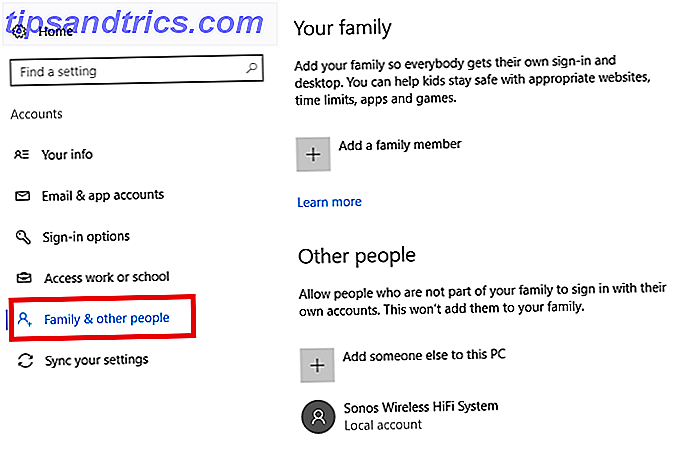
Προσθήκη περιορισμών λογαριασμού για παιδιά
Αφού δημιουργηθούν, θα δείτε μια καταχώρηση για το ηλεκτρονικό τους ταχυδρομείο στη σελίδα " Οικογένεια και άλλα άτομα ". Κάντε κλικ στην επιλογή Διαχείριση των οικογενειακών ρυθμίσεων online κάτω από αυτήν την ενότητα ή απλώς επισκεφθείτε απευθείας τον ιστότοπο για τις ρυθμίσεις των οικογενειών των Windows 10 απευθείας για τη διαχείριση των λογαριασμών των παιδιών σας Κάντε κλικ στη διεύθυνση ηλεκτρονικού ταχυδρομείου τους και μπορείτε να διαχειριστείτε διάφορες κατηγορίες χρήσης του υπολογιστή τους.
Στη σελίδα Δραστηριότητα, μπορείτε να δείτε τι έχουν αναζητήσει, ιστότοπους που έχουν επισκεφθεί και εφαρμογές που έχουν ανοίξει.
Επιλέξτε Χρόνος οθόνης για να ορίσετε ένα χρονικό όριο Windows 10. μπορείτε να επιλέξετε συγκεκριμένες ώρες όταν το παιδί σας μπορεί να χρησιμοποιήσει τον υπολογιστή Τα καλύτερα εργαλεία για τον περιορισμό του παιδιού σας Online Χρόνος οθόνης Τα καλύτερα εργαλεία για τον περιορισμό του παιδιού σας Online Χρόνος οθόνης Ο χρόνος που περνούν τα παιδιά στο διαδίκτυο είναι εξίσου σημαντικός με αυτά που βλέπουν. Αυτά είναι τα καλύτερα εργαλεία για τον περιορισμό της διάρκειας της οθόνης του παιδιού σας στο διαδίκτυο και στην κινητή συσκευή τους. Διαβάστε περισσότερα και ορίστε έναν μέγιστο αριθμό ωρών χρήσης.

Επιλέξτε την καρτέλα Περιορισμοί περιεχομένου για να επιτρέψετε μόνο εφαρμογές και παιχνίδια που είναι κατάλληλα για ένα συγκεκριμένο επίπεδο ηλικίας. Μπορείτε να επιλέξετε οποιαδήποτε ηλικία από 3 έως 20 ή να απενεργοποιήσετε αυτήν τη λειτουργία. Για παράδειγμα, εάν επιλέξετε παιδιά ηλικίας 12 ετών, το παιδί σας θα μπορεί μόνο να παρακολουθεί ταινίες με βαθμολογία PG, παιχνίδια με βαθμολογία E10 + και ούτω καθεξής.
Φυσικά, αυτό ισχύει μόνο για περιεχόμενο στο Microsoft Store. Αυτό δεν θα σταματήσει το παιδί σας από το άνοιγμα του iTunes και την παρακολούθηση μιας ταινίας ή την αγορά ενός ακατάλληλου παιχνιδιού στο Steam. Οτιδήποτε πρέπει να γνωρίζουν οι γονείς για τα βιντεοπαιχνίδια. Όλοι οι γονείς πρέπει να ξέρουν για τα βιντεοπαιχνίδια Εάν τα παιδιά σας παίζουν βιντεοπαιχνίδια και δεν καταλαβαίνετε πολλά γι 'αυτά, είμαστε εδώ για να βοηθήσουμε. Εδώ πρέπει να ξέρετε για να βεβαιωθείτε ότι τα παιδιά σας έχουν την καλύτερη εμπειρία. Διαβάστε περισσότερα (αν υποτεθεί ότι είχαν κάρτες δώρων για να το κάνουν).
Κάτω από την περιήγηση στο Web, μπορείτε να ενεργοποιήσετε ένα ρυθμιστικό για να αποκλείσετε ακατάλληλους ιστότοπους . Η Microsoft δεν εξηγεί ακριβώς ποιες ιστοσελίδες μπλοκάρει, αλλά το σημαντικό πράγμα που πρέπει να σημειωθεί είναι ότι λειτουργεί μόνο με το Microsoft Edge και τον Internet Explorer. Μπορείτε επίσης να αποκλείσετε μεμονωμένους ιστότοπους. ίσως θελήσετε να αποκλείσετε το YouTube, για παράδειγμα, ή το reddit.

Η ενεργοποίηση αυτής της ρύθμισης επίσης αποκλείει το άνοιγμα του κοινού λογαριασμού εναλλακτικών προγραμμάτων περιήγησης όπως το Chrome, το Firefox και η Opera. Εάν το παιδί σας είναι tech-savvy, θα μπορούσαν απλά να εγκαταστήσετε οποιοδήποτε αριθμό εναλλακτικών προγραμμάτων περιήγησης για να εργαστείτε γύρω από αυτό 7 τρόποι τα παιδιά σας μπορεί να παρακάμψει το λογισμικό γονικού ελέγχου 7 τρόποι τα παιδιά σας μπορεί να παρακάμψει το λογισμικό γονικού ελέγχου Απλά επειδή έχετε εγκαταστήσει ένα δίχτυ ασφαλείας στη γονική λογισμικό ελέγχου δεν σημαίνει ότι τα παιδιά σας δεν θα βρουν έναν τρόπο να περιηγηθείτε σε αυτό. Δείτε πώς θα το κάνουν! Διαβάστε περισσότερα, απαιτώντας να τους αποκλείσετε με μη αυτόματο τρόπο στην ενότητα " Πάντα αποκλεισμένες εφαρμογές" παραπάνω.
2. Αποκλεισμός ακατάλληλων ιστοτόπων με φιλτράρισμα DNS
Οι γονικοί έλεγχοι των Windows 10 είναι εξαιρετικοί για μια πρώτη γραμμή άμυνας, αλλά δεν κάνουν πολλά αν το παιδί σας ανοίξει ένα πρόγραμμα περιήγησης διαφορετικό από το Edge ή τον Internet Explorer. Για το λόγο αυτό σας συνιστούμε να ενεργοποιήσετε το φιλτράρισμα DNS 5 Nifty τρόποι για να χρησιμοποιήσετε το DNS στο πλεονέκτημά σας 5 Πλούσιοι τρόποι χρήσης του DNS προς όφελός σας Ένα από τα πιο υποτιμημένα τμήματα του διαδικτύου είναι το σύστημα ονομάτων τομέα. Το DNS αναφέρεται συχνά ως τηλεφωνικός κατάλογος του διαδικτύου, αλλά είναι πολύ περισσότερο από μια υπηρεσία αναζήτησης. Διαβάστε περισσότερα για ολόκληρο το οικιακό σας δίκτυο για να αποκλείσετε χιλιάδες ακατάλληλους ιστότοπους.
(Αυτό είναι ιδιαίτερα χρήσιμο τώρα που αλλάζουν οι γονικοί έλεγχοι του Chrome.)
Αυτό θα διασφαλίσει ότι τα παιδιά σας δεν θα μπορούν να έχουν πρόσβαση σε σαφείς ιστότοπους, ανεξάρτητα από τον τρόπο με τον οποίο έχουν πρόσβαση στο διαδίκτυο. Ένας από τους καλύτερους διακομιστές DNS 5 Διακομιστές DNS εγγυημένα για τη βελτίωση της διαδικτυακής σας ασφάλειας 5 Οι διακομιστές DNS εγγυώνται τη βελτίωση της ασφάλειας στο διαδίκτυο Αλλαγή του παροχέα DNS σας μπορεί να βελτιώσει δραματικά την άμυνα του υπολογιστή σας από online απειλές - αλλά ποιο θα πρέπει να επιλέξετε; Σας παρουσιάζουμε πέντε παρόχους DNS στους οποίους μπορείτε να μεταβείτε σήμερα. Διαβάστε περισσότερα, το OpenDNS, προσφέρει την προεπιλεγμένη οικογένεια θωράκιση για εύκολο φιλτράρισμα ή μπορείτε να χρησιμοποιήσετε το πακέτο αρχικής σελίδας για να επιλέξετε ακριβώς ποιες τοποθεσίες θέλετε να μπλοκάρει. Χρειάζονται μόνο λίγα λεπτά για να το ενεργοποιήσετε στο δρομολογητή σας, οπότε δεν υπάρχει κανένας λόγος να μην δοκιμάσετε!
3. Χρησιμοποιήστε το UAC και έναν Τυπικό Λογαριασμό για το Παιδί σας
Όχι μόνο η δημιουργία ενός υπολογιστή φιλικό για τα παιδιά είναι για την ασφάλεια στο Διαδίκτυο. Είναι επίσης σημαντικό να βεβαιωθείτε ότι ο λογαριασμός του παιδιού σας δεν έχει άδεια να κάνει σημαντικές αλλαγές στον υπολογιστή σας. Αυτό περιλαμβάνει την εγκατάσταση δυνητικά επικίνδυνου λογισμικού.
Μπορείτε να εκτελέσετε δύο γρήγορους ελέγχους για να βεβαιωθείτε ότι ο λογαριασμός του παιδιού σας δεν μπορεί να προκαλέσει μεγάλη ζημιά. Αρχικά, επιστρέψτε στις Ρυθμίσεις> Αρχική σελίδα> Οικογένεια και άλλα άτομα και κάντε κλικ στο όνομα λογαριασμού του παιδιού σας. Επιλέξτε Αλλαγή τύπου λογαριασμού και βεβαιωθείτε ότι έχει οριστεί ως τυπικός χρήστης, όχι διαχειριστής .

Δεύτερον, θα πρέπει να βεβαιωθείτε ότι έχετε ενεργοποιήσει τον Έλεγχο λογαριασμού χρήστη (UAC) . Αυτή η δυνατότητα ασφαλείας ζητάει τυπικούς λογαριασμούς για κωδικό πρόσβασης διαχειριστή όταν προσπαθούν να κάνουν αλλαγές στον υπολογιστή. Πληκτρολογήστε UAC στο μενού Έναρξη και επιλέξτε Αλλαγή ρυθμίσεων ελέγχου λογαριασμού χρήστη .
Το προεπιλεγμένο επίπεδο, δεύτερο από την κορυφή, είναι ο καλύτερος συνδυασμός ασφάλειας και ευκολίας. Ενδεχομένως να θέλετε να το μετατρέψετε σε όλη τη διαδρομή για να αποτρέψετε τα παιδιά να κάνουν τις περισσότερες αλλαγές, αλλά αυτό μπορεί να σας ενοχλήσει γρήγορα.

4. Μην ξεχάσετε τους κανόνες που δεν αφορούν το λογισμικό
Τα παραπάνω εργαλεία σας επιτρέπουν να ελέγχετε τις εφαρμογές που χρησιμοποιούν τα παιδιά σας, όταν μπορούν να χρησιμοποιήσουν τον υπολογιστή, όπου μπορούν να συνδεθούν στο διαδίκτυο και τι μπορούν να κάνουν με τους λογαριασμούς τους. Μπορείτε να τα συμπληρώσετε με πρόσθετες εφαρμογές γονικού ελέγχου Οι 6 καλύτερες εφαρμογές γονικού ελέγχου για τα Windows Οι 6 καλύτερες εφαρμογές γονικού ελέγχου για Windows Κάνετε αρκετά για να προστατεύσετε τα παιδιά σας online; Οι γονείς έχουν μια ευρεία επιλογή εφαρμογών γονικού ελέγχου για να διαλέξετε. Θα σας δείξουμε τα καλύτερα εργαλεία για τα Windows. Διαβάστε περισσότερα, αν θέλετε, αλλά αυτά καλύπτουν τα βασικά.
Αλλά αξίζει μια υπενθύμιση ότι μερικοί μη τεχνικοί περιορισμοί μπορούν να προχωρήσουν πολύ στην κατασκευή του Windows 10 PC σας ένα ασφαλές μέρος για να διασκεδάσουν και να μάθουν τα παιδιά σας.
Η κόρη μου είναι μόνο μία, αλλά διδάσκω την ασφάλεια στο διαδίκτυο στο δημοτικό σχολείο. Είχα σίγουρα έναν οικογενειακό υπολογιστή σε ένα κοινό χώρο διαβίωσης με μια τεράστια οθόνη, έτσι ώστε να μπορώ να παρακολουθώ τα όσα σκέφτομαι τα παιδιά / οι έφηβοι μου. #SafeandTotal
- Jules Pondering Parenthood (@mrsthinksalot) 29 Νοεμβρίου 2017
Για παράδειγμα, μπορεί να θέλετε να κρατήσετε τον υπολογιστή τους σε κοινόχρηστο χώρο, ώστε να μην πηγαίνουν σε απευθείας σύνδεση χωρίς κανέναν γύρω. Με αυτόν τον τρόπο, μπορείτε να εντοπίσετε πιθανά προβλήματα νωρίτερα. Επιπλέον, είναι έξυπνο να ορίσετε κάποιους βασικούς κανόνες με τα παιδιά σας για αυτό που περιμένετε από τη χρήση του υπολογιστή τους.
Ίσως θα θέλατε να ελέγχουν μαζί σας προτού κατεβάσουν τίποτα. Ή ίσως θελήσετε να μην τους δώσετε μια διεύθυνση ηλεκτρονικού ταχυδρομείου για να τους εμποδίσετε να εγγραφούν σε διάφορες ιστοσελίδες. Η προετοιμασία αυτών των οδηγιών μπορεί να αποτρέψει ορισμένα ζητήματα στο μέλλον. Επιπλέον, εάν ορίσετε σαφείς κανόνες, μπορείτε να πειθαρχήσετε τα παιδιά σας αν τα παραβιάζουν. Αυτό είναι πολύ καλύτερο από το να τους κατασκοπεύεις χωρίς τη γνώση τους.
Τι άλλες λειτουργίες ασφάλειας χρησιμοποιείτε;
Έχουμε καλύψει τα πιο σημαντικά εργαλεία για την προστασία των παιδιών σας σε έναν υπολογιστή Windows 10. Ίσως θελήσετε να συμπεριλάβετε πρόσθετο λογισμικό για τις ατομικές ανάγκες των παιδιών σας, αλλά η υλοποίηση αυτών των βασικών αλλαγών θα προχωρήσει πολύ. Ελέγξτε τον πλήρη οδηγό γονικών ελέγχων Ο πλήρης οδηγός γονικών ελέγχων Ο πλήρης οδηγός γονικών ελέγχων Ο κόσμος των συσκευών που συνδέονται με το Διαδίκτυο μπορεί να είναι τρομακτικό για τους γονείς. Αν έχετε μικρά παιδιά, σας έχουμε καλύψει. Εδώ είναι όλα όσα πρέπει να ξέρετε για τη ρύθμιση και τη χρήση των γονικών ελέγχων. Διαβάστε περισσότερα για άλλους πόρους.
Πραγματικά, προσθέτοντας την ασφάλεια του Διαδικτύου / περιεχομένου και την ασφάλεια των υπολογιστών 7 εργαλεία οικογενειακής ασφάλειας για να κρατήσετε τα παιδιά σας ασφαλή online 7 εργαλεία οικογενειακής ασφάλειας για να κρατήσετε τα παιδιά σας ασφαλή σε απευθείας σύνδεση Όπως ο πραγματικός κόσμος, το Διαδίκτυο μπορεί μερικές φορές να είναι ένα τρομακτικό μέρος για τα παιδιά σας. Υπάρχουν μερικές χρήσιμες εφαρμογές και εργαλεία για να τα κρατήσετε ασφαλή. εδώ είναι μερικοί που πιστεύουμε ότι είναι οι καλύτεροι. Διαβάστε περισσότερα σχετικά με όλες τις αλλαγές που χρειάζεστε για να κάνετε έναν υπολογιστή φιλικό για τα παιδιά.
Τα μικρά παιδιά που μεγαλώνουν στην ψηφιακή εποχή δεν χρειάζονται τυπικά χαρακτηριστικά προσβασιμότητας Ένας σύντομος οδηγός για τα εργαλεία προσβασιμότητας των Windows 10 Ένας σύντομος οδηγός για τα εργαλεία προσβασιμότητας των Windows 10 Είτε αγωνίζεστε με κακή όραση είτε θέλετε να εξερευνήσετε τον έλεγχο ομιλίας, εργαλεία για να σας βοηθήσουν. Σας δείχνουμε πού να βρείτε και πώς να τα χρησιμοποιήσετε. Διαβάστε περισσότερα, όπως μεγάλο κείμενο, για να κάνετε έναν υπολογιστή ευκολότερο στη χρήση. Οι διεπαφές υπολογιστών είναι ήδη δεύτερη φύση σε αυτές. Επομένως, δεν θα χρειαστεί να ενεργοποιήσετε κανένα από αυτά εκτός αν το παιδί σας τις χρειάζεται για συγκεκριμένο λόγο. Στην πραγματικότητα, πιθανότατα θα καταλάβουν πώς να χρησιμοποιούν τα Windows καλύτερα από ό, τι πριν από καιρό!
Ποιες λειτουργίες χρησιμοποιείτε για να κάνετε το PC σας ασφαλές για τα παιδιά; Είχατε ποτέ ένα περιστατικό όπου ένα παιδί έπεσε σε πρόβλημα στον υπολογιστή σας; Πείτε μας στα σχόλια!
Πιστωτική εικόνα: Maximkostenko / Depositphotos